Boomers, Millennials tai Gen Z - kaikki ovat yhtä vihaisia, kun heidän Vodafone Wi -Fi -Internet lakkaa yhtäkkiä puhelimiensa toimimisesta nykyään. Miksi hyvä Herra tekee tämän sinulle? otetaan selvää. Mutta ensin
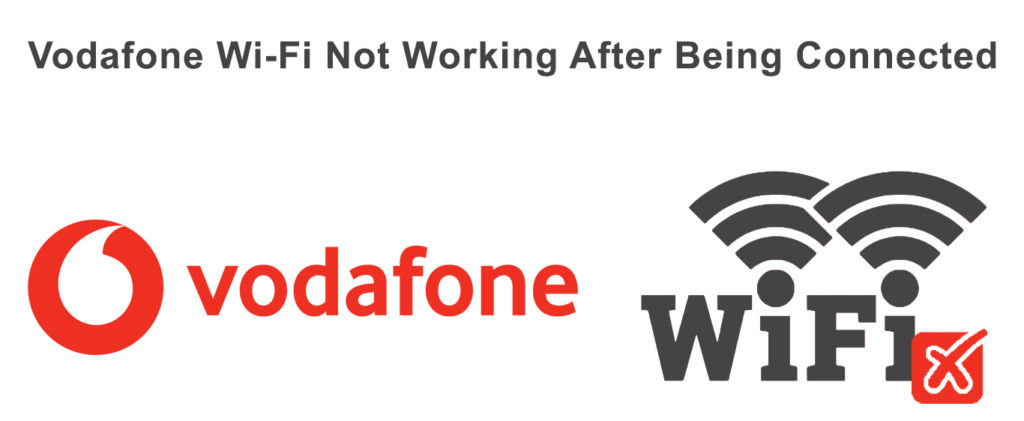
Ketkä ovat nämä Vodafone -ihmiset?
He ovat brittiläisiä. Tarkoitan, että Vodafone Group Plc on jättiläinen monikansallinen teleyritys, jolla on tytäryhtiöitä ympäri maailmaa. Heidän pääkonttorinsa sijaitsee Newburyssa, Berkshiressä, Englannissa.
He asensivat liiketoimintansa noin 30 vuotta sitten ja siitä lähtien he ovat onnistuneet tulemaan yhdeksi maailman suurimmista matkapuhelinpalvelujen tarjoajista. Mielestäni sen pitäisi olla riittävä esittely, siirtyminen eteenpäin.
Miksi kaiken pyhän nimissä ei ole Vodafone Wi-Fi -työtä?
Etsi minua, mutta tässä on muutama mahdollisuus
- Laajakaistapalvelu on alhaalla
- Ehkä Vodafone -paketti vanhentui
- Reititin näyttää varoitusvalot
- Näitä reitittimen kaapeleita ei ole asennettu oikein
- Itse laite voi olla toimintahäiriö
- Ehkä laajakaistaviiva on vaurioitunut jotenkin seinäpistorasiassa
- Reititin tarvitsee uuden laiteohjelmistopäivityksen
- Jotkut Dickhead käyttää kaikkea kaistanleveyttä, nuo röyhkeät wankerit!
Joten mitä teen nyt? Hanki kriketti -lepakko?
Sinun ei tarvitse päästä suolakurkkuun näiden uuden ikäisten rosvojen kanssa. Minulla on täällä enemmän sopivia ratkaisuja, antaa heidän läpi yksi kerrallaan.
Ensinnäkin, tarkistaa, onko reititin OK
Vodafone -reititin - Vianmääritys
- Katso Vodafone -palvelun tila!
Ehkä alueellasi on jonkinlainen Internet -seisokki. On verkkosivustoja, jotka voivat kertoa sinulle, onko sinulla seisokkikysymys vai ei kuten Downdector.com .
Varmista, että se on vain sinä. Jos et ole ainoa, odota sitä, Vodafone huolehtii siitä pian tai jos ei muuta, soita heille itse.
- Tarkista kaapelit!
Teknisen tuen suurimpien mantra -ihmisillä on aina käydä perusasioiden kanssa, sammuttaa reititin, irrottaa ja kytkeä sitten kaapelit kunnolla käyttämällä rypäleitä raivosi kasvoillasi ja katso, toimiiko se vai ei.
- Missä pistorasiat ovat?
Kytke vain puhelin laajakaistapistorasiaan seinään. Jos saat soittoäänen, hyvä. Jos ei, linjallasi on ongelma, ja sinun tulee kutsua Vodafone -asiakastukea .
- Varoitusvalot!
Normaalisti reitittimessäsi on tasaisia vihreitä valoja , mikä tarkoittaa, että asiat ovat hienoja ja dandy. Pidä kädet reitittimen yläpuolella vielä varmemmaksi. Kaikkien valojen tulisi tulla, Internetin ja Wi-Fi-valojen tulisi olla vihreitä niiden joukossa.

Jos Internet ei vieläkään toimi, vaikka se ei vieläkään toimi , käynnistä pirun asia tai ota yhteyttä Vodafone -tukeen.
Jos näitä vihreitä valoja ei kuitenkaan ole, käytä kärkeä. 2. Jos se ei toimi, paina Wi-Fi-painiketta, jonka tulisi olla koneen vasemmalla puolella. Asioiden pitäisi toimia nyt.
- Kaapeli uudelleen
Käytä Ethernet -kaapelia suoraan tietokoneeseen tai kannettavaan tietokoneeseen. Jos tämä toimii, yritä palauttaa reititin tehdasasetuksiin saadaksesi sen toimimaan ilman kaapelia.
- Uudelleenkäynnistää
Takaisin perusasioihin. Yritä käynnistää reititin uudelleen joka kerta, kun luulet sen juuttuneena. Sen pitäisi poistaa suurin osa kysymyksistä. Tätä myös ammattilaiset menevät jokaisen tekemänsä vianmäärityksen alussa - pidä virtapainiketta, kunnes kaikki valot ovat poissa. Odota 2 minuuttia, paina sitten asiaa uudelleen, kova!
- Tehdasasetusten palautus
Joskus joudut ottamaan suuret aseet verilöylyksi virheen. Jos mikään ei toimi puoleltasi, kokeile tehdasasetusta. Etsi ensin tehtaan palauta reikä reitittimen takaosaan. Aseta sitten pieni, terävä esine ja pidä sitä niin pari sekuntia.
Kaikki valot tulevat ensin ja menevät sitten pois. Tämä tarkoittaa, että reititin on kaikki nollattu. Ota nyt pois tämä terävä esine ja anna kaikkien valojen tulla oikeaan asentoonsa ja katso, toimiiko Internet uudelleen.
Kuinka tehdas palauttaa Vodafone Wi-Fi -keskuksen
- Tarkista synkronointinopeus
Tämä on jonkin verran edistyksellinen menetelmä ja vaatii enemmän vaivaa kuin kirottu äänekkäästi lapsillesi ja kapitalismille. Tarkista laajakaistasi synkronointinopeus Vodafone -laajakaistasovelluksella . Se on Vodafonen ja reitittimen välinen yhteysnopeus (ei laitteiden ja reitittimen välillä).
Suositeltu lukeminen:
- Spectrum Wi-Fi ei toimi: Kuinka korjata se?
- Vianmääritys Plusnet: Wi-Fi ei toimi
- Wi-Fi ei työskentele puhelimitse, mutta työskentelee muissa laitteissa
Tämä kertoo sinulle varmasti, onko ongelma talosi sisällä vai estetään jotain Vodafone -yhteydestä ulkopuolella. Jos synkronointinopeus on pienempi kuin taattu vähimmäisnopeus, saat 15% alennuksen Vodafonesta. Väitä, että Vodafone -sovelluksesi kautta.
Voit tarkistaa tämän synkronointinopeusasia Vodafone -laajakaistasovelluksen kautta seuraa näitä vaiheita:
- Lataa Vodafone -sovellus ( iOS /Android )
- Yhdistä se laajakaistasi kanssa
- Sen jälkeen valitse tiedot ja tuki nähdäksesi synkronointinopeuden reitittimeen
Vodafone -laajakaistasovellus - Kuinka tarkistaa synkronointinopeus
Ja nähdäksesi reitittimen synkronointinopeuden ilman sovellusta seuraavia vaiheita:
- Avaa selain ja kirjoita vuonna 192.168.1.1
- Kirjoita kirjautumistietosi
- Tarkista nyt, että makea-makean synkronointinopeus reitittimen kuvan rinnalla
Ota yhteyttä Vodafone -tukeen, jos synkronointinopeus on pienempi kuin vähimmäismäärä.
- Exorcism.
Jos mikään ei toimi, haamu on seuraava looginen syy, soita Exorcistille tai osta uusi reititin.
Goddamit, reititin on hieno, verinen puhelin toimii, sinä rasvaa fu
Ok-Ok, rauhallisuus, jos ongelma on jossain puhelimessa (Android tai iPhone), antaa sitten puuttua, että olet upeat ihmiset.
Ensinnäkin, luetellaan muutama mahdollinen syy:
- Verkko -asetukset voivat olla vääriä
- SIM -kortit on asetettu väärin
- Vodafone Secure Net häiritsee 4G -nopeuttasi
- APN -asetukset ovat väärässä
- Vodafone kokee Internet -katkoksen
- 4G -paketin lasku on erääntynyt
- Pakkauksesi on saavuttanut rajansa
- Joitakin ongelmia puhelimien laitteistossa
Ei Internet-ongelman vianmääritys Wi-Fi-yhteyden jälkeen Androidsissa
OK, Internet -ohjelmasi estämistä voi olla useita syitä, joten päästään läpi joitain vianetsintävinkkejä.
- Kytke pois päältä. Laittaa päälle. Kuluttaja-san.
Joo, se kuulostaa yksinkertaiselta ja typerältä, mutta kokeile ensin - sen pitäisi huolehtia useimmista suurista ongelmista itsessään.
- Vaihda Wi-Fi- ja mobiilitietojen välillä.
Toimi näin
- Mene asetuksiin.
- Siirry langattomiin verkkoihin tai yhteyksiin
- Sammuta mobiilitiedot ja käynnistä sitten Wi-Fi
- Tee nyt aivan päinvastoin ja kytke matkapuhelintietosi päälle ja sammuta Wi-Fi
- Tarkista, toimiiko tämä
Tämän pitäisi auttaa. Jos se ei
- Tarkista APN -asetukset
Näin tehdään se Vodafone UK: lle
- Nimi: Vodafone Internet
- Salasana: WAP
- Käyttäjätunnus: WAP
- APN: WAP.vodafone.co.uk
- APN (palkka G) - pp.vodafone.co.uk)
- MMS -portti: 8799
- MMSC: http://mms.vodafone.co.uk/servlets/mms
- Todennustyyppi: PAP
- MMS Proxy: 212.183.137.12
- APN -tyyppi: Internet MMS
(Siirry ensin Asetukset -sivustoon, sitten mobiiliverkoihin. Sen jälkeen siirry SIM -SIM -SIM: hen, paina pääsypisteiden nimiä ja lisää lopuksi uusi APN. Aseta sitten yllä olevat tiedot)
Vodafone APN -asetukset
Tämä rutiini laitteesi APN: n käyttämiseksi voi olla hiukan erilainen, mutta prosessi on sama. Joillakin puhelimilla voi myös olla mahdollisuus nollata oletusarvoon - voit käyttää sitä myös!
- Yritä valita automaattinen verkko
Voit myös tarkistaa verkon. Siirry mobiiliverkkoon tai joissain tapauksissa ensisijainen verkko. Aseta se automaattiseksi. Tällä tavoin matkapuhelimesi muodostaa yhteyden ensisijaisiin verkkoihin automaattisesti.
- Kytke mobiilitiedot päälle.
Joko sammuta puhelin tai aseta lentotila päälle minuutti tai kaksi, ja valitse laite uudelleen, valitse mobiilitiedot tai Wi-Fi, ja Internetin tulisi toimia uudelleen.
Ei Internet-ongelman vianmääritys Wi-Fi-yhteyden jälkeen iPhonissa
Hitto, tämä artikkeli on menossa liian pitkälle meille kaikille, mutta minun piti kattaa kaikki. Ja nyt. Jos kohtaat Internet-ongelmia myös onnistuneen Wi-Fi-yhteyden jälkeen, kokeile näitä korjauksia:
- Tarkista ensin verkon kattavuus
Varmista, että olet alueella, jolla on hyvä verkon kattavuus.
- Mene asetuksiin
- Jatka mobiilitietoihin tai mobiiliverkkoon
- Kokeile kansainvälistä käyttöä verkkovierailun tietojen sallimista (asetukset> Mobiiliverkko> Tietovaihtoehdot> Tietojen verkkovierailu)
- Päivitä verkkoasetukset.
Katso, onko verkkoasetuksissasi päivitys. Noudata näitä vaiheita:
- Kytke iPhone tai iPad matkapuhelin- tai Wi-Fi-verkkoon
- Siirry kohtaan Asetukset> Yleinen> Info
- Odottaa
- Jos päivitystä on olemassa, se näkyy
- Päivitä asetukset tarvittaessa
- Aseta sim uudelleen
Avaa vain tuo sim -tarjotin ja säädä sim oikein. Jos haluat vaihtaa SIM: n toiseen laitteeseen, sinun on kuitenkin otettava yhteyttä Vodafoneen siitä.
- Nollaa verkkoasetukset
Jos mikään niistä ei toiminut, kokeile tätä:
- Siirry kohtaan Asetukset> Yleinen
- Napauta nollaus- ja verkkoasetuksia
- Odottaa
- Nyt verkkoasetuksesi palautetaan
- Käynnistä laite uudelleen ja ongelmasi ratkaistaan
- Päivitä iPhone tai iPad
Jos asiat eivät vieläkään ole liiketoiminnassa, tarkista Apple -laitteesi päivitykset. Siirry päivitysasetuksiin ja lataa viimeisin päivitys, jonka näet siellä.
Johtopäätös
On todella paskaa, jos mobiili Internet ei vieläkään vastaa edes onnistuneen Wi-Fi-yhteyden jälkeen Vodafonessa. Mutta näiden muutaman perustietokotelon kanssa sinun ei todennäköisesti tarvitse ottaa yhteyttä Vodafone-tukea. Onnea.
